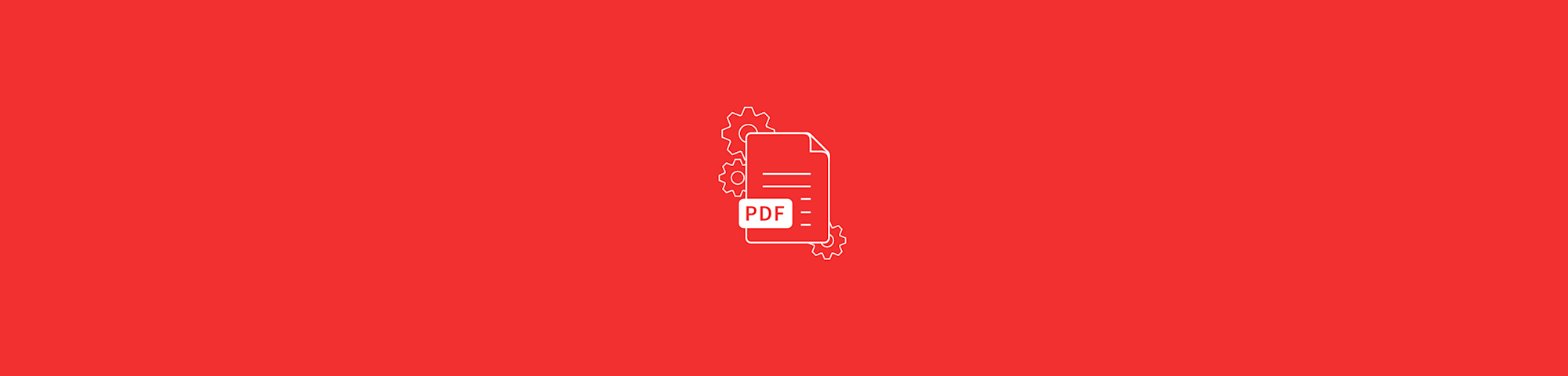
Sécuriser un PDF à l'aide d'un mot de passe puissant n'a jamais été aussi facile, ni aussi bon marché !
Sécuriser un PDF à l'aide d'un mot de passe puissant n'a jamais été aussi facile, ni aussi bon marché !
Chacun a ses propres raisons de vouloir protéger ses documents. Cela peut tout aussi bien être pour des raisons professionnelles que personnelles. Et il existe une multitude de moyens et d'outils pour y parvenir.
L'outil le plus connu pour sécuriser un PDF (et les outils PDF en général) est, bien sûr, Adobe. Grâce à leurs services, il est possible de créer un mot de passe pour n'importe quel fichier PDF de ton choix et d'être sûr que personne ne pourra y accéder. Malheureusement, ce fameux logiciel est accompagné d’un prix élevé. Pour ceux qui souhaitent savoir comment protéger un fichier PDF avec un mot de passe sans utiliser Acrobat, la solution est juste ici.
Comment sécuriser les PDF
Sur notre page d'outils, ouvre l'outil Protéger PDF.
Sélectionnez le PDF qui doit être protégé.
Choisis ton mot de passe, et saisis-le une deuxième fois. (Juste pour être sûr !)
Attends que le chiffrage se fasse et télécharge ton fichier sécurisé.
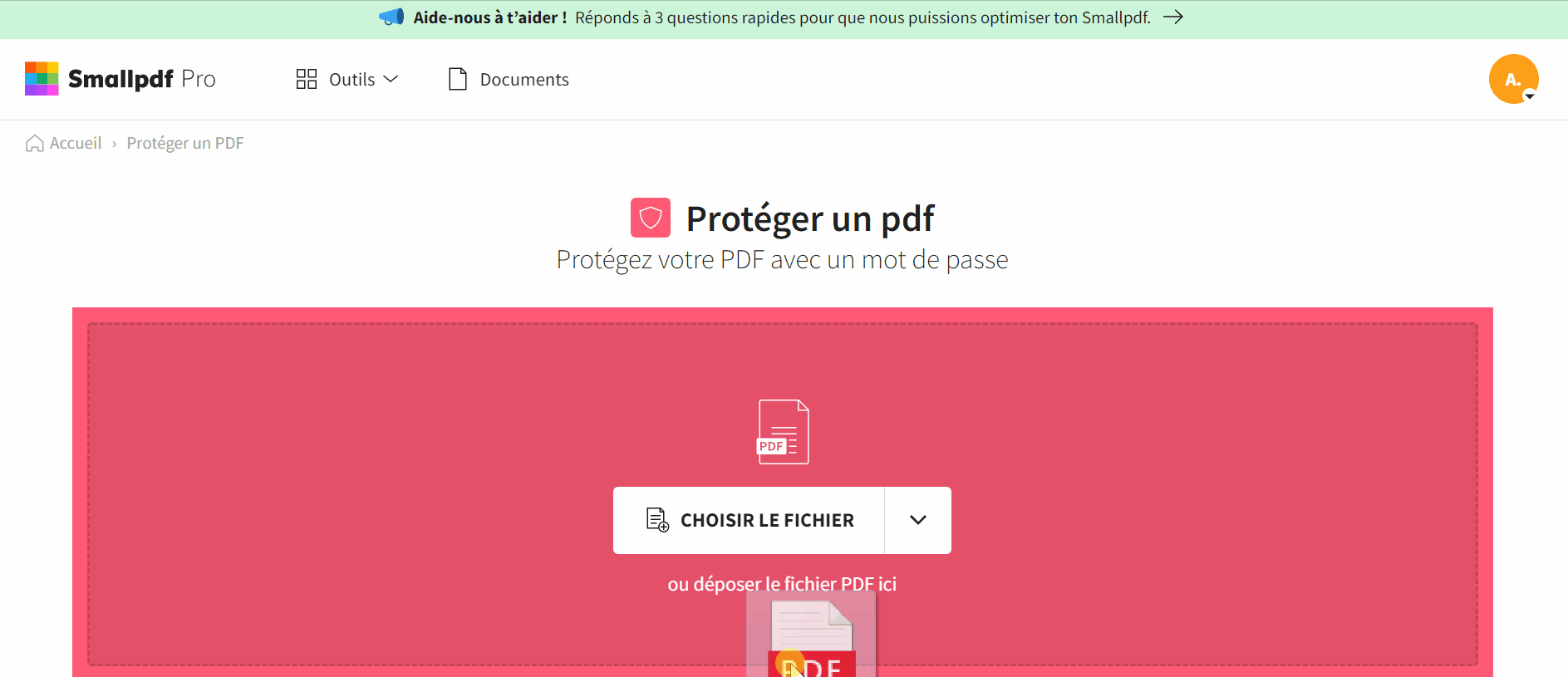
Choisis un mot de passe fort pour que personne ne puisse le deviner (sauf toi, évidemment).
Mes fichiers sont-ils en sécurité avec Smallpdf ?
Nous ne stockons pas tes fichiers plus longtemps qu'il ne te faut pour traiter tes documents et télécharger tes fichiers finaux, c'est-à-dire moins d'une heure. Une seule exception : tes fichiers ne seront pas supprimés au bout d'une heure lorsque tu utiliseras notre outil de signature électronique et que tu feras une demande de signature. Nous garderons le PDF accessible pendant 14 jours pour que chaque signataire ait le temps de signer le document.
Lorsque tu sécurises tes fichiers avec notre outil de protection PDF, nous utilisons des mesures de sécurité supplémentaires en chiffrant tes documents avec l'AES 128-bit. Cela garantit que personne ne peut consulter tes PDF sans connaître ton mot de passe. Nous-mêmes ne connaitrons pas ton mot de passe, alors assure-toi de bien t'en rappeler et de seulement le partager avec des personnes dignes de confiance !
Consulte cet article qui répondra à toutes tes questions sur la sécurité de tes fichiers et de nos services.
Puis-je retirer la protection par mot de passe ?
Nous ne sommes pas cruels au point de ne pas te laisser retirer ton propre mot de passe de tes fichiers sécurisés ! Cependant, en raison des mesures de sécurité mises en place sur le PDF, tu devras te rendre sur notre outil de déverrouillage et insérer ton PDF protégé dans l'outil. Il te sera également demandé de prouver que le fichier t'appartient en insérant ton mot de passe. Et voilà ! Une fois le processus terminé, le fichier sera redevenu un fichier PDF normal.
Comme nous l'avons mentionné précédemment, nous ne conservons pas tes mots de passe, alors assure-toi d'en trouver un facile à retenir (mais pas trop facile à deviner), sinon ton document sera verrouillé pour toujours !
Autres outils qui pourraient être utiles
Comme précaution supplémentaire, tu peux même faire en sorte que ton PDF soit disponible en lecture seule, de sorte que même si tu partages intentionnellement ton fichier protégé, tu peux être tranquille en sachant que personne ne pourra modifier ou copier son contenu. Pour ce faire, il te suffit d'accéder à notre outil PDF en JPG avant d'utiliser l'outil de protection, et de convertir ton PDF en fichier image, puis de revenir en arrière avant de le télécharger.
Si tu prévois de partager ton PDF avec un petit nombre de personnes, il peut être judicieux de compresser le fichier pour qu'il puisse être envoyé d'un point A à un point B sans encombre. Ou encore, si tu prévois d'envoyer plusieurs PDF sécurisés à la même personne, tu peux gagner du temps en les fusionnant en un seul fichier !
Jette un coup d'œil à tous les outils qui peuvent être utilisés en conjonction avec notre outil de protection PDF, mais n'oublie pas que tu devras effectuer ces modifications avant de sécuriser ton PDF. Sinon, il sera toujours possible de supprimer le mot de passe, d'effectuer les modifications, puis de sécuriser le document à nouveau.
Article traduit et adapté en français par Éloïse



